Manual de utilizare iPhone
- Manual de utilizare iPhone
- Noutăți în iOS 13
- Modele de iPhone compatibile
-
- Trezirea și deblocarea
- Ajustarea volumului
- Modificarea sunetelor și a vibrațiilor
- Accesarea funcționalităților din ecranul de blocare
- Deschiderea aplicațiilor de pe ecranul principal
- Realizarea unei capturi sau unei înregistrări de ecran
- Schimbarea sau blocarea orientării ecranului
- Schimbarea fundalului
- Sporirea accesibilității articolelor de pe ecran
- Căutarea cu iPhone-ul
- Utilizarea AirDrop pentru trimiterea articolelor
- Realizarea acțiunilor rapide
- Utilizarea și personalizarea centrului de control
- Vizualizarea și organizarea Informațiilor zilei
- Încărcarea și monitorizarea bateriei
- Aflarea semnificației pictogramelor de stare
- iPhone-ul și călătoriile
-
- Calculator
- Busolă
-
- Configurarea FaceTime
- Efectuarea și primirea apelurilor
- Efectuarea unui apel FaceTime de grup
- Realizarea unei poze Live Photo
- Utilizarea altor aplicații în timpul unui apel
- Adăugarea efectelor camerei
- Modificarea configurărilor audio și video
- Părăsirea unui apel sau comutarea la Mesaje
- Blocarea apelanților nedoriți
-
- Colectarea datelor de sănătate și fitness
- Vizualizați informații despre sănătate și fitness
- Urmărirea ciclului menstrual
- Monitorizarea nivelurilor sunetului
- Partajarea datelor de sănătate și fitness
- Descărcarea înregistrărilor medicale
- Crearea și partajarea ID-ului medical
- Înregistrarea ca donator de organe
- Backupul datelor Sănătate
-
- Prezentare generală a aplicației Locuință
- Adăugarea și controlul accesoriilor
- Configurarea accesoriilor
- Adăugarea altor locuințe
- Configurarea unui HomePod
- Configurarea camerelor
- Configurarea unui ruter
- Crearea și utilizarea scenariilor
- Controlați locuința cu ajutorul lui Siri
- Automatizările și accesul de la distanță
- Crearea unei automatizări
- Partajarea comenzilor cu alte persoane
-
- Scrieți un e-mail
- Adăugarea fișierelor atașate
- Adresarea și trimiterea e‑mailurilor
- Vizualizarea unui e-mail
- Salvarea unei ciorne de e-mail
- Semnalizarea cu fanion și filtrarea e-mailurilor
- Organizarea e‑mailurilor
- Căutarea e-mailurilor
- Ștergerea și recuperarea e‑mailurilor
- Lucrul cu fișiere atașate
- Tipărirea e-mailurilor
-
- Vizualizați hărți
- Găsiți locuri
- Cercetarea împrejurimilor
- Marcarea locurilor
- Obținerea informațiilor despre un loc
- Partajarea locurilor
- Salvarea locurilor favorite
- Crearea colecțiilor
- Obținerea informațiilor despre trafic și vreme
- Obținerea itinerarelor
- Urmărirea unui itinerar pas cu pas
- Găsirea mașinii dvs.
- Găsirea unei curse
- Realizarea tururilor Flyover în Hărți
- Contribuția la îmbunătățirea aplicației Hărți
-
- Configurarea Mesaje
- Trimiterea și primirea mesajelor
- Trimiterea pozelor, clipurilor video și fișierelor audio
- Animarea mesajelor
- Utilizarea aplicațiilor iMessage
- Utilizarea Animoji și Memoji
- Trimiterea unui efect Digital Touch
- Trimiteți și primiți bani cu Apple Pay
- Modificarea notificărilor
- Filtrarea și blocarea mesajelor
- Ștergerea mesajelor
-
- Începeți utilizarea aplicației News
- Vizualizarea articolelor de știri în Informațiile zilei
- Vizualizarea articolelor de știri alese special pentru dvs.
- Citirea articolelor
- Ascultarea Apple News Today (Apple News astăzi)
- Căutarea articolelor de știri
- Salvarea articolelor de știri pentru mai târziu
- Abonarea la canalele de știri
-
- Vizualizați poze și clipuri video
- Editarea pozelor și a clipurilor video
- Editarea pozelor Live Photo
- Editarea pozelor în modul Portret
- Organizarea pozelor în albume
- Căutarea în Poze
- Partajarea pozelor și clipurilor video
- Vizualizarea amintirilor
- Găsirea persoanelor în Poze
- Explorarea pozelor după localizare
- Utilizarea Poze iCloud
- Partajarea pozelor cu Albume partajate iCloud
- Utilizarea fluxului dvs. foto
- Importarea pozelor și clipurilor video
- Tipărirea pozelor
- Scurtături
- Bursa
- Sfaturi
- Vremea
-
- Configurarea partajării familiale
- Partajarea cumpărăturilor cu membrii familiei
- Activarea funcționalității Solicitare de cumpărare
- Ascunderea cumpărăturilor
- Partajarea abonamentelor
- Partajarea pozelor, a unui calendar ș.a.m.d. cu membrii familiei
- Localizarea dispozitivului pierdut al unui membru al familiei
- Configurarea funcționalității Timp de utilizare pentru membrii familiei
-
- Partajarea conexiunii dvs. la internet
- Autorizarea apelurilor telefonice pe iPad, iPod touch și Mac
- Transferul activităților între iPhone și Mac
- Tăierea, copierea și lipirea între iPhone și Mac
- Conectarea iPhone-ului și a computerului prin USB
- Asocierea iPhone-ului cu computerul dvs.
- Transferul fișierelor între iPhone și computerul dvs.
-
- Noțiuni elementare privind CarPlay
- Conectarea la CarPlay
- Utilizarea Siri
- Utilizarea comenzilor integrate ale vehiculului
- Obținerea unui itinerar pas cu pas
- Modificarea vizualizării hărții
- Efectuarea apelurilor telefonice
- Redarea muzicii
- Vizualizarea calendarului
- Trimiterea și primirea mesajelor
- Redarea podcasturilor
- Redarea cărților audio
- Ascultarea articolelor de știri
- Controlarea locuinței
- Utilizarea altor aplicații cu CarPlay
- Rearanjarea pictogramelor pe ecranul principal CarPlay
- Modificarea configurărilor în CarPlay
-
-
- Configurarea unui cod de acces
- Configurarea Face ID
- Configurarea Touch ID
- Modificarea accesului la articole când iPhone-ul este blocat
- Crearea parolelor pentru site-uri web și aplicații
- Partajarea parolelor cu AirDrop
- Completarea automată a codurilor de acces SMS pe iPhone
- Gestionarea autentificării cu doi factori
- Configurarea portcheiului iCloud
- Utilizarea VPN
-
- Repornirea iPhone-ului
- Repornirea forțată a iPhone-ului
- Actualizarea iOS
- Efectuarea backupului iPhone-ului
- Readucerea configurărilor iPhone-ului la valorile implicite
- Restaurarea întregului conținut dintr-un backup
- Restaurarea articolelor cumpărate și șterse
- Vânzarea sau înstrăinarea iPhone-ului
- Ștergerea întregului conținut și a tuturor configurărilor
- Restaurarea iPhone-ului la configurările din fabrică
- Instalarea sau eliminarea profilurilor de configurare
-
- Începeți utilizarea funcționalităților de accesibilitate
-
-
- Activarea și exersarea VoiceOver
- Modificarea configurărilor pentru VoiceOver
- Învățarea gesturilor VoiceOver
- Operarea iPhone‑ului utilizând gesturi VoiceOver
- Controlarea VoiceOver prin utilizarea rotorului
- Utilizarea tastaturii de pe ecran
- Scrierea cu degetul dvs.
- Utilizarea VoiceOver cu tastatura Magic Keyboard
- Tastarea Braille pe ecran folosind VoiceOver
- Utilizarea unui afișaj Braille
- Personalizarea gesturilor și a scurtăturilor din tastatură
- Utilizarea VoiceOver cu un dispozitiv de indicare
- Utilizarea VoiceOver în aplicații
- Zoom
- Lupă
- Afișaj și mărime text
- Mișcare
- Conținut enunțat
- Descrieri audio
-
-
- Informații importante privind siguranța
- Informații importante privind manipularea
- Obținerea de informații despre iPhone-ul dvs.
- Vizualizarea sau modificarea configurărilor celulare
- Obținerea mai multor resurse pentru software și service
- Declarație de conformitate FCC
- Declarație de conformitate ISED Canada
- Informații despre banda ultralargă
- Informații privind laserul de Clasa 1
- Apple și mediul
- Informații despre eliminare și reciclare
- Copyright
Autentificați-vă cu Apple pe iPhone
Cu funcționalitatea Autentificați-vă cu Apple vă puteți autentifica în aplicațiile și site-urile web compatibile cu ID-ul dvs. Apple. Utilizându-vă ID-ul Apple pentru a configura și a vă autentifica în conturi, nu mai este necesar să completați formulare sau să creați și să rețineți parole noi.
Funcționalitatea Autentificați-vă cu Apple este concepută să vă respecte intimitatea. Aplicațiile și site-urile web vă pot solicita doar numele și adresa de e-mail pentru configurarea contului, iar Apple nu vă va urmări în timp ce le utilizați.
Configurarea unui cont și autentificarea
Când o aplicație sau un site web compatibil vă solicită să vă configurați un cont pentru prima dată, procedați după cum urmează:
Apăsați Autentificați-vă cu Apple.
Urmați instrucțiunile de pe ecran.
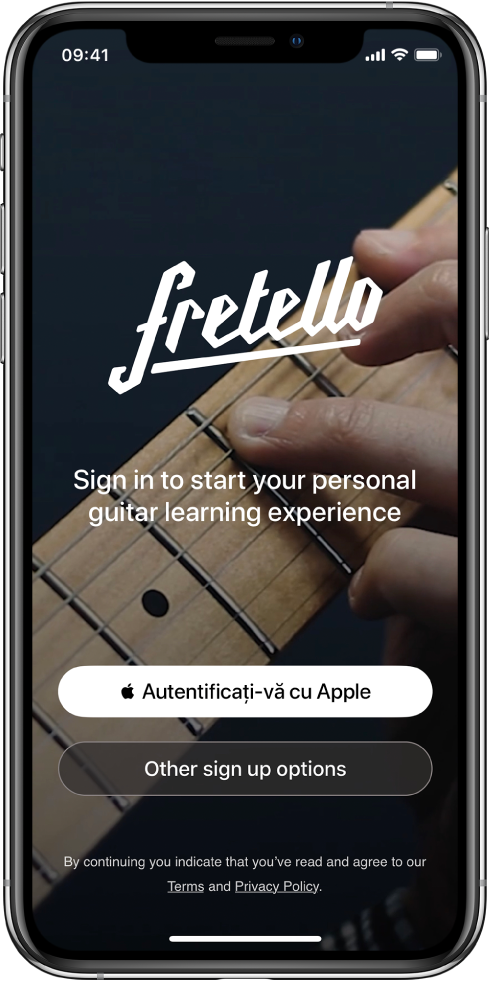
Unele aplicații (și site-uri web) nu vă solicită numele și adresa de e-mail. În acest caz, trebuie doar să vă autentificați cu Face ID sau Touch ID (în funcție de model) și să începeți să utilizați aplicația.
Altele vă vor solicita numele și adresa de e-mail pentru configurarea unui cont personalizat. Atunci când o aplicație vă solicită aceste informații, funcționalitatea Autentificați-vă cu Apple afișează numele dvs. și adresa de e-mail personală din contul dvs. ID Apple pe care să le verificați.
Pentru a edita numele, apăsați pe el, apoi utilizați tastatura pentru a efectua modificări.
Pentru a specifica o adresă de e-mail, efectuați una dintre următoarele acțiuni:
Utilizați adresa dvs. personală de e-mail: Apăsați Partajați‑vă e-mailul.
Dacă aveți mai multe adrese de e-mail asociate cu ID-ul dvs. Apple, selectați-l pe cel dorit.
Ascundeți adresa dvs. de e-mail: Apăsați Ascundeți e‑mailul dvs.
Această opțiune vă permite să primiți mesaje e-mail din partea aplicației fără a partaja adresa personală de e-mail. Când selectați această opțiune, Apple creează pentru dvs. o adresă de e-mail unică și aleatorie și orice mesaj e-mail trimis de aplicație la această adresă este redirecționat spre adresa dvs. personală.
După ce vă verificați informațiile și selectați o opțiune pentru e-mail, apăsați Continuați, autentificați-vă cu Face ID sau Touch ID (în funcție de model) și începeți să utilizați aplicația.
Autentificarea pentru accesarea contului dvs.
După ce vă configurați un cont într-o aplicație sau un site web utilizând funcționalitatea Autentificați-vă cu Apple, în general nu este necesar să vă autentificați din nou de pe iPhone. Însă, în cazul în care vi se solicită să vă autentificați (de exemplu, după ce ieșiți din cont), procedați după cum urmează:
Apăsați Autentificați-vă cu Apple.
Verificați ID-ul Apple care apare, apoi apăsați Continuați.
Autentificați-vă cu Face ID sau Touch ID (în funcție de model).
Schimbarea adresei folosite pentru redirecționarea e-mailurilor
Dacă ați ales să vă ascundeți adresa de e-mail atunci când v-ați creat contul și aveți mai multe adrese asociate cu ID‑ul dvs. Apple, puteți schimba adresa care primește e‑mailurile redirecționate.
Accesați Configurări > [numele dvs.] > Nume, numere de telefon, e‑mail > Redirecționare la.
Alegeți altă adresă de e-mail, apoi apăsați OK.
Modificarea configurării Autentificare cu Apple pentru o aplicație sau un site web
Accesați Configurări > [numele dvs.] > Parolă și securitate.
Apăsați Aplicații care vă utilizează ID‑ul Apple.
Alegeți o aplicație, apoi efectuați oricare dintre următoarele:
Dezactivați redirecționarea e‑mailurilor: Dezactivați opțiunea Redirecționarea la. Nu veți mai primi alte e-mailuri de la aplicație.
Încetați utilizarea funcționalității Autentificare cu Apple: Apăsați Nu mai folosiți ID‑ul Apple. Vi se poate solicita să creați un cont nou la următoarea încercare de a vă autentifica în aplicație.
Funcționalitatea Autentificați-vă cu Apple poate fi utilizată și pe celelalte dispozitive ale dvs. (iPad, Apple Watch, Mac, Apple TV și iPod touch) pe care v-ați autentificat cu același ID Apple.
Pentru a vă autentifica într-o aplicație Android, o aplicație Windows sau orice browser web, apăsați Autentificați-vă cu Apple, apoi introduceți ID‑ul Apple și parola acestuia.
Funcționalitatea Autentificați-vă cu Apple necesită autentificarea cu doi factori pentru ID-ul dvs. Apple. Această acțiune vă protejează ID-ul Apple, conturile din aplicații și conținutul din aplicații. Pentru informații privind modul de funcționare a autentificării cu doi factori, consultați articolul de asistență Apple Autentificarea cu doi factori pentru ID-ul Apple.
Pentru informații suplimentare, consultați articolul de asistență Apple Cum se se utilizează funcționalitatea Autentificare cu Apple.